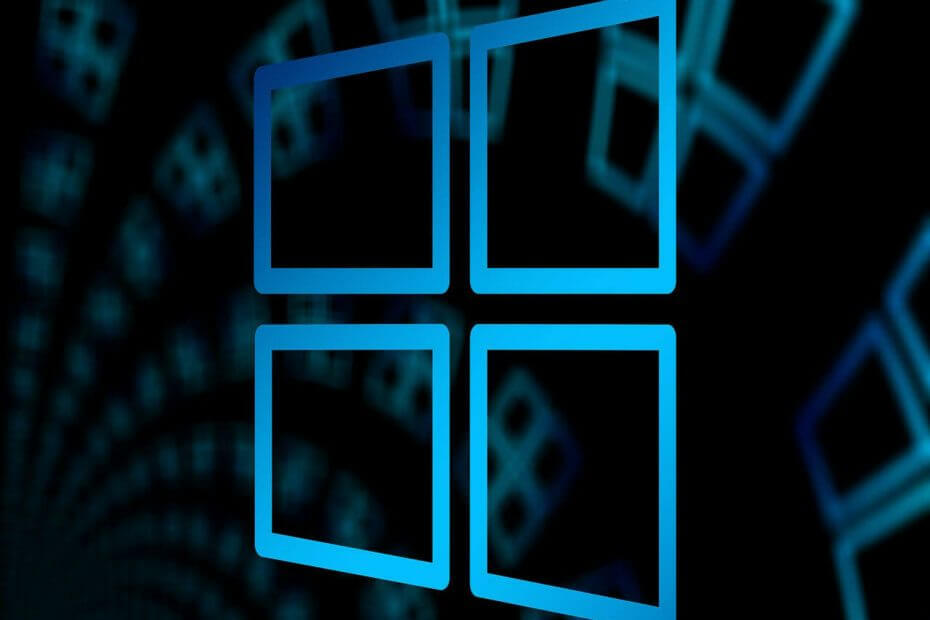- Il s'agit du premier Patch Tuesday après la mise à jour majeure de Windows 10 mai 2020 et les problèmes commencent à apparaître.
- Après avoir installé le nouveau KB4557957, un utilisateur s'est plaint du blocage de son ordinateur et de son incapacité à l'éteindre.
- Si vous rencontrez des problèmes de mise à jour, n'hésitez pas à visiter notre Section Mises à jour Windows 10 pour des solutions.
- Pour tous les détails sur le Patch Tuesday, nous avons le Patch Tuesday Hub Dans votre attente.

Microsoft vient de publier le Patch mardi de juin et nous voyons déjà quelques problèmes avec les correctifs.
C'est le premier Patch Tuesday après le major Windows 10 mai 2020 mise à jour et les problèmes commencent à apparaître lorsque les utilisateurs effectuent les mises à jour.
KB4557957 pour Windows 10 v2004 gèle votre système
Un utilisateur décrit son problème sur Reddit après avoir installé le nouveau KB4557957 patch pour Windows 10 version 2004:
KB4557957 semble se comporter bizarrement sur mon système. Peu de temps après le redémarrage, le système se fige à moitié. Je peux déplacer le curseur de la souris, mais l'application/les programmes se bloquent. Impossible d'arrêter/redémarrer, vous devez donc éteindre l'ordinateur en maintenant le bouton d'alimentation enfoncé.
Le problème semble assez grave car il empêche l'utilisateur d'éteindre ou de redémarrer son ordinateur par des moyens normaux et il a dû éteindre son ordinateur en appuyant sur le bouton d'alimentation.
Comment puis-je résoudre le problème de gel avec le KB4557957 ?
Son pas la première fois qu'un correctif crée des problèmes de gel après l'installation. En fait, cela commence à devenir un problème assez courant avec des bases de connaissances.
La solution de l'utilisateur, comme il a mentionné dans son message, consistait simplement à désinstaller la mise à jour. Après cela, tout est revenu à la normale.
Malheureusement, personne sur les forums n'avait d'autre solution à ce problème. Donc, si vous rencontrez également ce problème, la seule chose que vous puissiez faire est peut-être également de désinstaller la mise à jour.
Comment désinstaller une mise à jour ?
Si vous souhaitez désinstaller le correctif KB4557957, tapez mettre à jour dans la recherche Windows et cliquez sur le Vérifier les mises à jour à partir des résultats.
Ensuite, cliquez sur Afficher l'historique des mises à jour, puis sur Désinstaller les mises à jour. Cliquez avec le bouton droit sur le correctif KB dans la liste et sélectionnez Désinstaller.
Avez-vous eu d'autres problèmes avec la mise à jour, consultez notre Problèmes les plus courants de Windows 10 version 2004.
Si vous rencontrez d'autres problèmes, veuillez nous raconter votre histoire dans la section commentaires ci-dessous.